Page 1

USB-модем «Билайн»
Интернет дома и вне дома
Руководство пользователя
Page 2

Внимание: прежде чем начать пользоваться модемом, пожалуйста,
ознакомьтесь с правилами эксплуатации модема и системными
требованиями, изложенными на страницах 3-10.
При пользовании приложением USB-модем «Билайн» убедитесь, что модем
надежно соединен с Вашим компьютером.
Работа модема и программного обеспечения гарантируется только при
использовании SIM-карты «Билайн».
Page 3
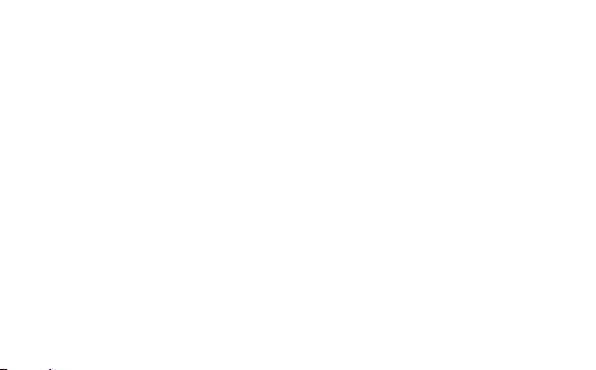
Содержание
Содержание .............................................................................................................. 3
Ограничение ответственности................................................................................ 1
Правила эксплуатации модема .............................................................................. 3
Информация о модеме ......................................................................................... 7
Комплектация модема ................................................................................ 7
Технические характеристики модема........................................................ 8
Системные требования............................................................................... 9
Как пользоваться модемом ................................................................................... 11
Подготовка к работе .................................................................................. 11
Веб-интерфейс USB-модема «Билайн» .................................................. 17
Выход в Интернет ...................................................................................... 26
Управление счетом, услугами и тарифным планом .............................. 28
Определение телефонного номера SIM-карты ...................................... 34
Детализация счета .................................................................................... 35
Управление услугами и тарифными планами ........................................ 36
Дополнительные возможности ............................................................................. 37
SMS-общение ............................................................................................ 37
Page 4
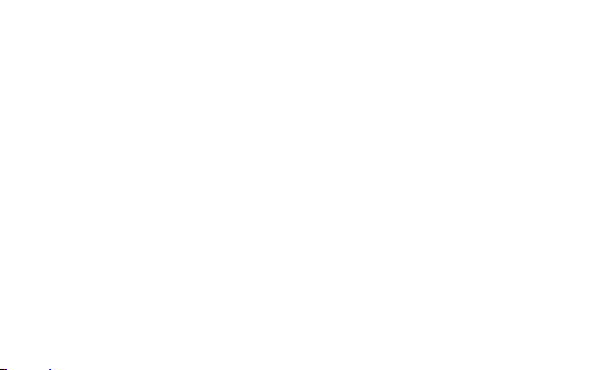
Контакты ..................................................................................................... 37
Настройки модема ..................................................................................... 38
ВНИМАНИЕ! ............................................................................................... 38
Детализация принятого и отправленного интернет-траф ика. .............. 40
Приложение 1. ...................................................................................................... 41
Способы оплаты .............................................................................................. 41
Услуга «Доверительный платеж» ............................................................ 41
Оплата банковской картой ....................................................................... 42
Оплата наличными .................................................................................... 45
В офисах дилеров и в кассах банков ...................................................... 45
Услуги абонентской службы ..................................................................... 45
Приложение 2. ...................................................................................................... 46
Изменение интернет-профиля. ......................................................................... 46
Правовая информация ....................................................................................... 48
Информация о сертификации ........................................................................... 50
Page 5
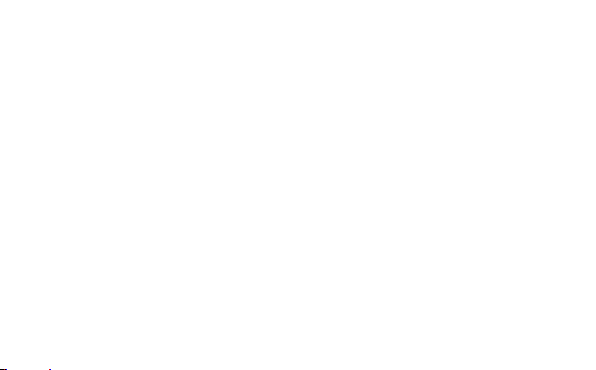
Ограничение ответственности
ОАО «ВымпелКом» и корпорация Huawei Technologies Co., Ltd. не несут
ответственности за потерю прибыли, непрямые или фактические убытки,
определяемые особыми обстоятельствами дела, случайные или косвенные
убытки, возникшие в результате использования или в связи с
использованием устройства, вне зависимости от того, были ли ОАО
«ВымпелКом» и корпорация Huawei Technologies Co., Ltd.
проинформированы, знали или долж ны были знать о возможности таких
убытков. Пользователю необходимо обратиться к прилагаемому
гарантийному талону для получения полной информации об условиях
гарантийного и сервисного обслуживания.
1
Page 6
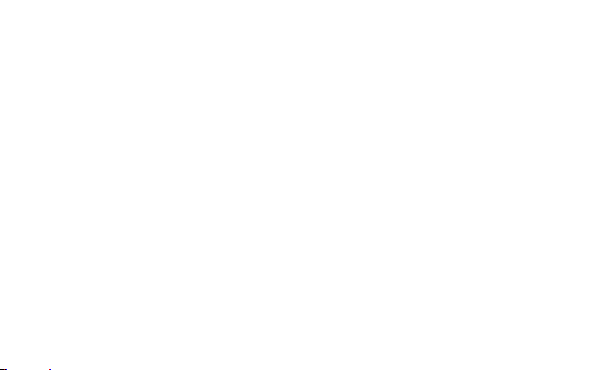
Примечание: изображения и значки, используемые в настоящем
руководстве, являются схематическими рисунками, приведенными
исключительно в иллюстративных целях. Если они не соответствуют
изображениям на Вашей модели устройства, руководствуйтесь функциями
конкретного устройства.
Внимание: информация, содержащаяся в данном руководстве, может быть
изменена без предварительного уведомления. Несмотря на принятые меры
по обеспечению точности содержания данного документа, вся содержащаяся
в нем информация, з аявления и рекомендации не являются какой-либо
гарантией, явной или косвенной. С целью правильной и безопасной
эксплуатации Вашего устройства внимательно ознакомьтесь с правилами
техники безопасности, описанными в данном руководстве.
2
Page 7
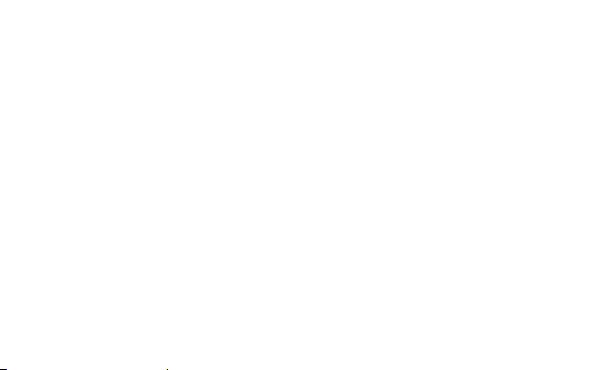
Правила эксплуатации модема
• Всегда аккуратно обращайтесь с модемом и SIM-картой, храните их в
местах, где нет грязи и пыли, не подвергайте воздействию открытого
пламени или зажженных табачных изделий.
• Всегда следите за тем, чтобы модем оставался сухим.
• Не роняйте, не бросайте и не пытайтесь согнуть модем.
• Не царапайте модем и не покрывайте его краской.
• Не пытайтесь разобрать модем. Если данное требование будет
нарушено, гарантия качества устройства аннулируется. Только
уполномоченный персонал имеет право делать это.
• Соблюдайте минимальную дистанцию в 1,5 см от тела при работе
модема.
• Температура хранения модема: от -20°C до +70°C. Температура
эксплуатации модема: от -10°C до +40°C.
• Пользуйтесь только одобренными аксессуарами. Не соединяйте модем
с несовместимыми изделиями.
• Не используйте модем в местах, где это небезопасно или его
использование запрещено.
3
Page 8
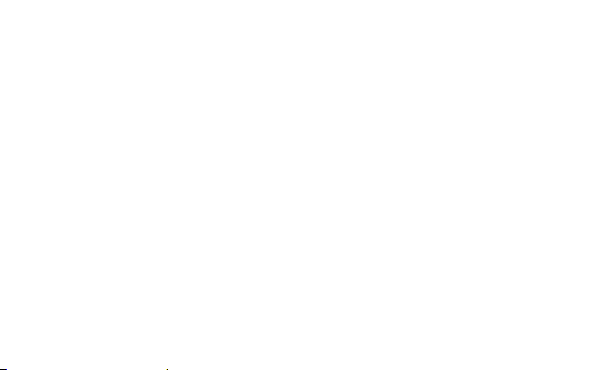
• Для отключения модема сначала закройте все приложения,
использующие его, а затем отсоедините его от компьютера.
• При пользовании модемом соблюдайте все местные законы, инструкции,
правила, приказы, знаки и примечания. Необходимо также соблюдать
требования знаков, относящихся к использованию мобильных
телефонов, поскольку они относятся и к другому беспроводному
оборудованию, вклю чая беспроводные устройства связи.
• Отключайте модем в местах, где атмосфера потенциально
взрывоопасна. Такое редко случается, но компьютер может создавать
искры.
• Отключайте модем в районах, где ведутся взрывные работы.
Радиоуправляемые устройства дистанционного управления часто
используются на строительных площ адках для проведения взрывных
работ.
• Отключайте модем в самолетах. Беспроводные устройства могут
вызывать помехи в работе оборудов ания самолета.
4
Page 9
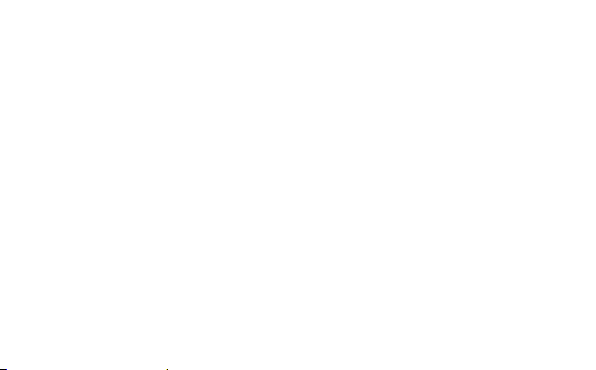
• Соблюдайте инстр укции и правила медицинских учреждений.
Отключайте модем при нахождении вблизи медицинского оборудования.
Беспроводные устройства связи могут вызывать помехи в работе
кардиостимуляторов, имплантированных дефибрилляторов и другого
медицинского оборудования.
• Отключайте модем вблизи слуховых аппаратов. Люди, пользующиеся
слуховыми аппаратами, могут оказаться под воздействием помех
вблизи беспроводных устройств связи.
• Не позволяйте детям играть с модемом. Они могут поранить себя или
окружающих, а также случайно повредить модем. Модем содержит
мелкие детали с острыми краями; ими можно пораниться или
подавиться.
• Не пользуйтесь модемом во время вождения автомобиля.
• Модем невосприимчив к помехам, вызванным звуковыми сигналами.
• Перед чисткой или обслуживанием модема закройте все приложения,
работающие с данным устройством, и отсоедините модем от
компьютера. Почистите модем с помощью мягкой антистатической
ткани.
5
Page 10
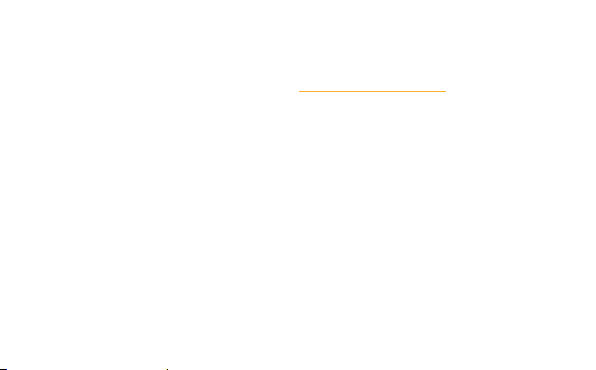
• Если модем или какой-либо из его аксессуаров не работает, обратитесь
за помощью в авторизованный сервисный центр. Информацию об
авторизованных сервисных центрах Вы можете найти в прилагаемом
гарантийном талоне или на сайте
• Соблюдайте местные правила утилизации упаковочны х материалов,
старых беспроводны х устройств и их принадлежностей. Пожалуйста,
содействуйте их переработке.
• Примите меры предосторожности для предотвращения
электростатических разрядов, когда Вы вынимаете или вставляете
SIM-карту.
• Не прикасайтесь к контактам SIM-карты. В качестве меры
предосторожности всегда сначала берите в руки модем, прежде чем
вставлять или вынимать SIM-карту.
• Программное обеспечение попытается привести соединение в
исходное состояние, если сильный электростатический разряд вызовет
необходимость перезагрузки модема. Если программное обеспечение
не работает после электростатического разряда, перезагрузите
программу модема.
http://modem.beeline.ru.
6
Page 11

Информация о модеме
Комплектация модема
• USB-модем
• Руководство пользователя
• Гарантийный талон
7
Page 12
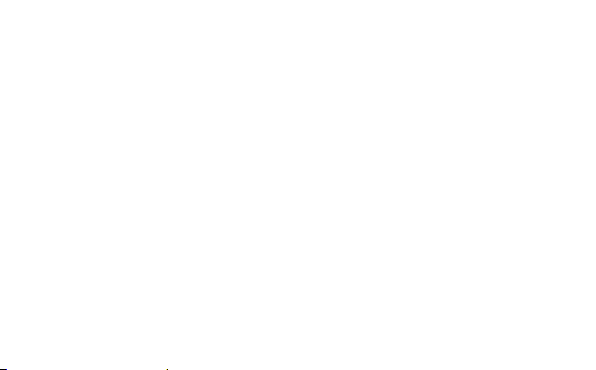
Технические характеристики модема
• Работает в стандартах LTE FDD (800/900/1800/2100/2600 МГц), UMTS/
DC-HSPA+ (900/2100 МГц) и GS M/GPRS/EDGE (850/900/1800/1900 МГц).
• Скорость при использовании технологии передачи данных LTE FDD до
100 Мбит/с – при приеме данных и до 50 Мбит/с – при передаче данных.
• Скорость при использовании технологии передачи данных DC-HSPA+ до
43,2 Мбит/с – при приеме данных и до 5,76 Мбит/с – при передаче
данных.
• Скорость приема данных в режиме EDGE до 236.8 Кбит/с. Индикация
состояния под ключения.
• Совместимость с компьютерами, оснащенными
операционнымисистемами Microsoft
32/64 бита, 7 32/64 бита, 8/8.1 32/64 бита) или Apple Mac OS X (10.7, 10.8,
10.9).
*- Стабильная работа ПО модема не гарантирована, в связи с отсутствием
общей поддержки ОС Windows XP SP3 производителем ОС.
®
Windows® (XP SP3 32 бита*, Vista
8
Page 13
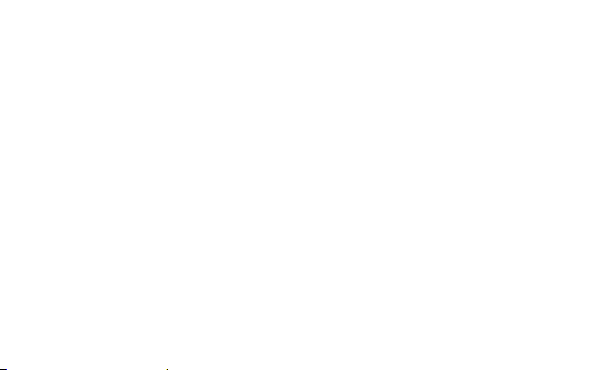
Системные требования
• Центральный процессор (CPU): Pentium 4, частота 1 ГГц или выше.
• Оперативная память от 512 Мбайт (рекомендуется – 1 Гбайт).
• Операционная система (OС): Microsoft
Vista 32/64 бита, 7 32/64 бита, 8/8.1 32/64 бита) или Apple Mac OS X (10.7,
10.8, 10.9).
• Универсальная последовательная шина (USB 2.0) интерфейса модема.
• 100 Мбайт свободного места на жестком диске.
• Разрешение дисплея: 800 на 600 или выше (рекомендованное — 1024
на 768).
*- Стабильная работа ПО модема не гарантирована, в связи с отсутствием
общей поддержки ОС Windows XP SP3 производителем ОС.
®
Windows® (XP SP3 32 бита*,
9
Page 14

Примечание к системным требованиям:
• Несоответствующая конфигурация системы может ухудшить
производительность работы Вашего компьютера с модемом.
• Для операционной системы Windows XP* рекомендуется установить
пакет обновлений Service Pack 3.
• Для операционной системы Windows Vista рекомендуется установить
пакет обновлений Service Pack 2.
• Для операционной системы Windows 7 рекомендуется установить пакет
обновлений Service Pack 1.
Примечание: для повышения скорости приема и передачи данных, а также
для улучшения качества работы модема рекомендуется располагать модем в
зоне максимального сигнала сотовой сети, например, около окна.
*- Стабильная работа ПО модема не гарантирована, в связи с отсутствием
общей поддержки ОС Windows XP SP3 производителем ОС
10
Page 15
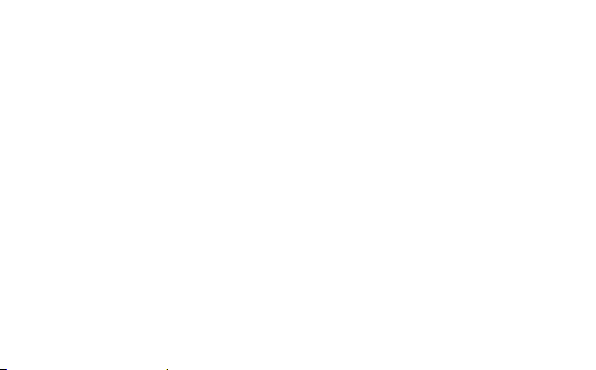
Как пользоваться модемом
Для установки модема следуйте указаниям пошаговой инструкции.
Она поможет Вам убедиться, что Вы все сделали правильно.
Подготовка к работе
Шаг 1. Установка SIM-кар ты
1. Снимите крышку модема.
Вставьте в модем SIM-карту, а также, если необходимо, карту microSD,
2.
соблюдая указанное направление. Убедитесь, что SIM-карта полностью
встала на место.
3. Закройте крышку модема.
11
Page 16
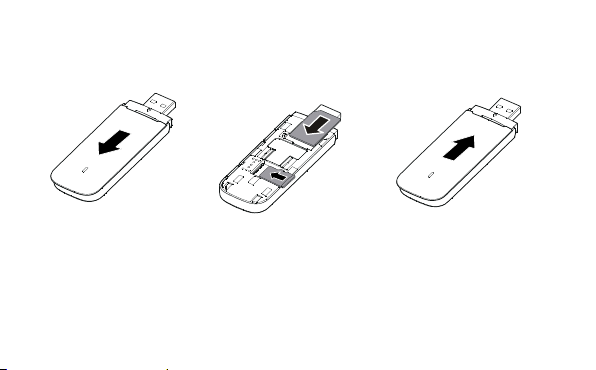
Примечание: модем оборудован слотом для карт памяти microSD и
поддерживает карты объемом до 32 Гбайт. Карта памяти не входит в
комплект поставки модема.
Внимание: работа модема и программного обеспечения гарантируется
только при использовании SIM-карты «Билайн».
12
Page 17
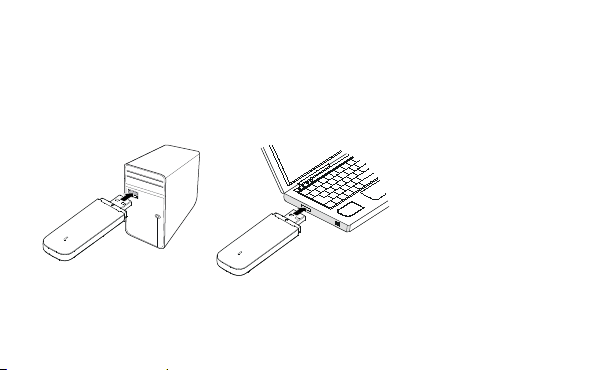
Шаг 2. Соединение модема с компьютером
Снимите с USB-разъема модема защитный колпачок и вставьте USB-разъем
модема в любой свободный USB-порт компьютера.
13
Page 18

Шаг 3. Установка приложения
Компьютеры под управлением операционной системы Microsoft®
Windows®
Установка приложения для USB-модема «Билайн» начнется автоматически
через некоторое время. Дождитесь запуска программы установки и следуйте
ее подсказкам. Во время установки не разрывайте соединение модема с
компьютером. Если автоматическая установка приложения не началась,
выполните установку вручную:
1. Откройте окно «Компьютер». Для этого дважды щелкните на значке
«Компьютер» на рабочем столе. Если на рабочем столе
отсутствует значок «Компьютер», нажмите кнопку
«Пуск» в левом нижнем углу экрана и найдите во всплыв ающем меню
пункт «Компьютер».
14
Page 19

2. В окне «Компьютер» откройте диск с названием «Beeline». На
некоторых компьютерах из-за настроек безопасности название диска
может не читаться. Если в окне «Ко мпьютер» отсутствует диск с
названием «Beeline», откройте вновь появившийся внешний диск
(например, «CD-дисковод (Е:)»).
3. В открывшемся окне найдите файл «AutoRun.exe» и запустите его.
4. Далее следуйте подсказкам программы установки и не разрывайте
соединение модема с компьютером.
Компьютеры под управлением операционной системы Apple Mac OS X
1. Откройте диск «Beeline», появляющийся при подключении
модема к ПК и находящийся среди значков на рабочем столе.
15
Page 20

2. В случае отсутствия диска «Beeline» на рабочем столе,
нажмите на клавиатуре клавиши одновременно и далее в
левой части открывшегося окна в разделе «Устройства» выберите диск
«Beeline».
3. В открывшемся окне найдите установочный файл
«Установщик приложения USB-модем «Билайн»» и запустите его.
4. Далее следуйте подсказкам программы установки и не разрывайте
соединение модема с компьютером.
16
Page 21

Веб-интерфейс USB-модема «Билайн»
Откройте веб-интерфейс USB-модема «Билайн». Для этого в системе
Windows найдите значок на рабочем столе своего компьютера и
дважды щелкните по нему мышкой, в системе Mac найдите значок в нижней
панели быстрого доступа.
Внимание: Если значок, по каким либо причинам отсутствует на
рабочем столе или в панели быстрого доступ а, веб-интерф ейс можно
открыть, набрав в интернет-браузере IP-адрес: 192.168.1.1 или веб-адрес:
http://m.home .
Главная страница. Содержит ссылки на все разделы, а так же информацию
о текущем состоянии модема, сети и т. п. С главной страницы можно
установить соединение с сетью Интернет, проверить текущий баланс и
перейти в любой из разделов веб-интерфейса управления USB-модемом
«Билайн».
17
Page 22

18
Page 23

№
Название
Описание
Строка состояния,
1
языковая панель
Плитка
2
«Подключение»
Строка состояния отображает текущее
состояние SIM-карты, текущий тип
сети и мощность сигнала сети.
Языковая панель позволяет быстро
переключать язык интерфейса.
Позволяет подключиться к сети
Интернет, а так же отображает
текущий статус подключения и
скорость передачи данных. В случае,
если подключение к Интернет не
установлено – нажат ие на плитку
приведет к подключению. В случае,
если подключение к Интернет
установлено – нажат ие приведет к
отключению.
19
Page 24

Плитка «Личны й
Переход в раздел «Личный кабинет»,
портале https://my.beeline.ru/.
Переход в раздел «Сообщения» для
по нажатию.
3
кабинет»
4 Плитка «Сообщения»
позволяющий получить пароль для
доступа к управлению услугами на
чтения, отправки и удаления
SMS-сообщений. Так же плитка
отображает последнее входящее
сообщение и позволяет перейти
непосредственно к этому сообщению
Плитка «Проверить
5
баланс»
Позволяет проверить текущее
состояние Вашего баланса.
20
Page 25

6 Плитка «Настройки»
Переход в раздел «Настройки» для
параметров модема.
Переход в раздел «Контакты», для
проверить состояние счета и т. д.
Переход в текущий раздел «Помощь»,
для пользователя.
управления и изменения текущих
7 Плитка «Контакты»
Плитка «Управление
8
услугами»
9 Плитка «Помощь»
просмотра, добавления,
редактирования и удаления контактов.
Переход в раздел «Управление
услугами» для отправки USSD-команд,
позволяющих узнать свой номер,
содержащий справочную информацию
21
Page 26

Внутренние страницы. Внутренние страницы выполнены по единому
шаблону. Каждая страница содержит информацию, и элементы управления в
соответствии с названием раздела.
22
Page 27

23
Page 28

№
Название
Описание
1
главную»
страницу» из любого раздела или подраздела.
Строка состояния отображает текущее
переключать язык интерфейса.
2
Заголовок
раздела
Кнопка «На
Отображает название текущего основного
раздела, в котором Вы находитесь. При нажатии
открывается меню, позволяющее переходить
между основными разделами веб-интерфейса.
При нажатии возвращает на «Главную
Строка
состояния,
3
языковая
панель
Плитка
4
«Меню
раздела»
состояние SIM-карты, текущий тип сети и
уровень сигнала сети.
Языковая панель позволяет быстро
Отображает меню текущего раздела. Позволяет
осуществлять переход между подразделами
текущего раздела.
24
Page 29

5
Отображает название текущего подраздела, в
Содержимое
подраздела
Плитка
»
6
Заголовок
подраздела
котором Вы находитесь. В случае, если рядом с
названием подраздела присутствует значок
выпадающего меню
открывается подменю третьего уровня для
перехода между функциями текущего
подраздела.
Отображает содержимое текущего подраздела.
, то при нажатии
подключения
«Состояние
7
Отображает текущее состояние соединения с
Интернет, а так же скорость приема и передачи
данных.
25
Page 30

Выход в Интернет
Подключение к сети Интернет
1. Откройте в интернет-браузере веб-интерфейс и нажмите плитку
Подключение. Через несколько секунд Ваш компьютер соединится с
сетью Интернет.
Примечание: в разделе «Настройки» Вы можете настроить автоматическое
соединение с Интернетом при подключении модема к ПК. Активация
этой настройки позволит модему автоматически соединяться с
Интернетом при подключении его к компьютеру.
2. В адресной строке интернет-браузера в поле «Адрес» введите адрес
www.beeline.ru.
Если в окне браузера Вы увидите домашнюю страницу «Билайн», соединение
прошло успешно.
26
Page 31

Примечание:
Если Вы впервые используете комплект USB – модем «Билайн»,
то предварительно перед первым выходом в Ин тернет
необходимо произвести активацию стартового баланса.
Чтобы активировать стар товый баланс необходимо:
1. Откройте веб-интерфейс.
2. Нажмите на плитку «Управление услугами» .
3. Во вниз - спадающем меню выберите сервис «Активация
стартового баланса».
4. Нажмите кнопку «Активировать» и дождитесь ответа системы
об успешной активации стартовой суммы.
27
Page 32

Выход из сети Интернет
Для выхода из Интернета в веб-интерфейсе USB-модем «Билайн» нажмите
плитку «Отключи ть» .
Управление счетом, услугами и тарифным планом
Для оплаты доступа в Интернет, проверки баланса, смены тарифного плана
или подключения дополнительных услуг воспользуйтесь сервисами раздела
«Управление усл угами» в веб-интерфейсе.
28
Page 33

29
Page 34

Доступны следующие способы оплаты:
• картами оплаты «Билайн»;
• с помощью услуги «Мобильный платеж»;
• посредством запроса денег у другого абонента;
• другие способы оплаты (см. страницу 41).
Активация стартого баланса
Перед первым выходом в Интернет необходимо активировать стартовый
баланс на SIM – карте.
Для того что бы активировать стартовый баланс воспользуйтесь сервисом
«Активация стартового баланса»:
• Откройте веб-интерфейс. Нажмите на плитку «Управление
услугами» .
• Во вниз - спадающем меню выберите сервис «Активация стартового
баланса».
• Нажмите кнопку «Активировать» и дождитесь ответа системы об
успешной активации стартовой суммы.
30
Page 35

Оплата с помощью кар т оплаты «Билайн»
Купите одну из карт оплаты «Билайн» любого номинал а (этими же картами
Вы оплачиваете мобильную связь), сотрите защитный слой.
• Откройте веб-интерфейс. Нажмите на плитку «Управление услугами».
• Во вниз - спадающем меню выберите сервис «Активация карты
опла ты».
• Введите все цифры секретного кода карты (без пробелов и дефисов).
• Нажмите кнопку «О тправить». На Ваш модем поступит SMS -сообщение
о зачислении активированной суммы на Ваш счет.
Запрос денег у др угого абонента
Вы можете попросить другого абонента «Билайн» пополнить Ваш счет картой
оплаты, наличными или
переводом денег с его счета.
Чтобы попросить другого абонента «Билайн» пополнить Ваш счет, сделайте
следующее:
• Откройте веб-интерфейс. Нажмите на плитку «Управление усл угами».
• Во вниз - спадающем меню выберите сервис «Попросить денег у
другого абонента».
31
Page 36

• В следующей строке введите номер абонента, которого Вы просите
Внимание!
времени).
пополнить Ваш счет. Номер нужно набирать в формате без восьмерки,
например: 9034124060.
• После ввода номера нажмите кнопку «Отправи ть».
• Адресат запроса получит от Вашего имени SMS-сообщение с текстом:
«Этот абонент просит Вас пополнить его счет». О доставке запроса Вас
также уведомят SMS-сообщением.
Попросить денег у другого абонента можно не более 5 раз в сутки (за
сутки принимается временной интервал с 00:00 до 24:00 по московскому
32
Page 37

Проверка баланса
Примечание:
Плата за пользование услугой USB-модем «Билайн» будет списываться с
Вашего счета ежемесячно. Контролировать расходы и следить за остатком
интернет-трафика Вам поможет сервис «Мой баланс».
• Откройте веб-интерфейс. Нажмите на плитку «Управление
услугами».
• Во вниз - спадающем меню выберите сервис «Мой баланс» и
нажмите кнопку «Отправить».
• Дождитесь ответа системы о величине денежных средств на счете
и остатке интернет-трафика.
О других способах оплаты вы можете узнать из Приложения №1
размещенном ниже на стр. 41 или на сайте
разделе «Ка к оплати ть».
www.modem.beeline.ru в
33
Page 38

Определение телефонного номера SIM-карты
Для оплаты Интернета, для доступа к интернет-системе управления услугами
«Билайн», а также для отправки на Ваш модем SMS-сообщений Вам нужно
знать телефонный номер SIM-карты, установленной в модем.
• Откройте веб-интерфейс. Нажмите на плитку «Управление
услугами».
• Из вн из - спадающего списка меню выберите сервис «Мой номер»
и нажмите кнопку «Отправ ить».
• На Ваш модем поступит SMS-сообщение с телефонным номером
SIM-карты.
34
Page 39

Детализация счета
Вы можете получить детальный отчет об интернет-трафике и отправленных
SMS за интересующий Вас период в «Личном кабинете».
Для доступа в «Личный кабинет» необходимы логин и пароль.
• Откройте веб-интерфейс. Нажмите на плитку «Управление
услугами».
• В списке меню выберите сервис «Личный кабинет» и нажмите
кнопку «Получить пароль».
• На Ваш компьютер поступит SMS-сообщение с логином и
паролем.
• Используйте их для входа в Личный кабинет «Билайн» по адресу
Внимание: префикс https:// в адресе является обязательным. Он гарантирует,
что Вы обращаетесь к своим данным по защищенному протоколу.
https://my.beeline.ru.
35
Page 40

Управление услугами и тарифными планами
Для того, чтобы изменить свой тарифный план, подключить или отключить
дополнительную услугу воспользуйтесь сервисом «Управление услугами».
Для изменения тарифного плана или под ключения/отключения услуги:
• Откройте веб-интерфейс. Нажмите на плитку «Управление
услугами».
• В списке меню выберите сервис «Услуги».
• Введите USSD – команду для смены тарифа или
подключения/отключения услуги. С информацией о доступных
тарифных планах, дополнительных услугах, их описанием и
командами подключения/отключения Вы можете ознакомиться на
сайте www.modem.beeline.ru в разделах «Тарифы» и «Услуги».
• После ввода USSD - команды нажмите кнопку «Отправи ть».
36
Page 41

Дополнительные возможности
В данном разделе приведено краткое описание дополнительных
возможностей при пользовании USB-модемом.
SMS-общение
Для общения со своими друзьями воспользуйтесь сервисами,
доступными в веб-интерфейсе USB-модема «Билайн», в разделе
«Общение». Что бы попасть в раздел «Общение»
откройте веб-интерфейс и нажмите на плитку «Сообщения ».
Контакты
Если Вы часто обмениваетесь SMS-сообщениями с определенным кругом
собеседников, сохраните их номера в списке контактов. Что бы попасть в
раздел «Контакты», откройте веб-интерфейс и нажмите на плитку
«Контакты».
37
Page 42

Настройки модема
В разделе «Настройки» находятся параметры конфигурации Вашего модема.
Не меняйте их без крайней необходимости. Прежде чем изменить их,
внимательно ознакомьтесь с описанием этих параметров. Что бы попасть в
раздел «Настройки» откройте веб-интерфейс и нажмите на плитку
«Настройки».
В разделе «Мобильное соединение» можно произвести настройку
подключения к Интернету, а также выбрать профиль подключения к
Интернету в зависимости от тарифа. Более подробно в Приложении №2 на
стр 46.
ВНИМАНИЕ!
USB – модем «Билайн» преднастроен для работы в сети «Билайн». Не
меняйте настройки профиля подключения без необходимости.
Некорректные настройки профиля подключения могут привести к
невозможности установления соединения модема с Интернетом.
38
Page 43

В разделе «Настройки сети» можно произвести настройку режим приоритета
и доступа к сети. Будьте внимательны при изменении настроек сети. Не
меняйте настройки без необходимости. Неправильное изменение настроек
может привести к пот ере сотовой сет и или к ограничению предоставляемых
сервисов сотовой сети.
В разделе «Автозап уск» можно произвести настройку: режима соединения с
Интернетом, доступа к сети Интернет при нахождении в роуминге, PIN –кода
на SIM-карте. Будьте аккуратны и внимательны при настройке параметров
«Автозапуска» и вводе PIN и PUK кодов. Если неверно ввести 3 раза
PIN–код, SIM-карта будет заблокирована. Для разблокировки SIM-карта
потребуется ввести PUK-код. При неправильном введении PUK кода более 10
раз SIM-карта будет испорчена и для замены SIM-карта потребуется
обращение в офис оператора.
39
Page 44

Детализация принятого и отправленного интернет-трафика.
Внимание!
Информация об объемах переданных/полученных данных, получаемая
Абонентом с помощью данного программного обеспечения, является
приблизительной и носит справочный характер.
Тарификация переданных/полученных данных в рамках пользования
Услугами осуществляется на основании данных
административно-биллинговых систем Оператора, а Абонент оплачивает
Услуги согласно счетов/счетов-фактур за Услуги связи. Точные
тарифицируемые данные вы можете узнать в личном кабинете на сайте
https://my.beeline.ru.
40
Page 45

Приложение 1.
Способы оплаты
Услуга «Доверительный платеж»
Если Ваш баланс близок к нулю, а возможности пополнить счет в данный
момент нет, воспользуйтесь «Доверительным платежом». По Вашему
запросу «Билайн» временно пополнит Ваш баланс на срок до 3-х дней в счет
будуще й оплаты!
• Чтобы получить «Доверительный платеж», сделайте
следующее:Откройте веб-интерфейс. Нажмите на плитку «Управление
услугами».
• В списке меню выберите сервис «Услуги».
• Введите команду: *110*12011#.
• После ввода команды нажмите кнопку «О тправить ».
• После отправки команды Вы получите USSD - ответ: «Запрос принят.
Дождитесь SMS-уведомления».
41
Page 46

Подробное описание и условия предоставления услуги «Доверительный
платеж» Вы найдете
на сайте http://modem.beeline.ru в разделе «Услуги».
Оплата банковской картой
Интернет-платеж
В любое время Вы можете пополнить баланс своего лицевого счета
«Билайн» или оплат ить банковскими
картами услуги связи своих близких. Оплата производится на сайте «Билайн».
Регистрации не требуется. Зачисление средств производится в
онлайн-режиме. К оплате принимаются банковские карты VISA, MasterCard.
42
Page 47

С помощью сервиса «Мобильный платеж»
Совсем не обязательно выходить из дома, если нужно пополнить счет.
С услугой «Мобильный платеж» Вы сможете регулярно делать это в любое
время через удобное меню веб-сайта «Билайн». Сегод ня такая возможность
доступна держателям пластиковых карт банков Альфа-банк, Русский
стандарт и ВТБ24. Если Вы являетесь владельцем любой из перечисленных
карт, сначала зарегистрируйте ее через банкомат или службу клиентской
поддержки своего банка.
Через банкомат
• Вставьте банковскую карту в банкомат и введите PIN-код.
• Выберите раздел «Платежи», введите телефонный номер SIM-карты
Вашего модема и сумму платежа.
• Получите чек и сохраните его.
43
Page 48

Через интернет-сайт банка
Большинство банков дает своим клиентам возможность управлять счетом
через интернет-сайт, в том числе оплачивать услуги доступа в Интернет.
Для оплаты Интернета «Билайн» сделайте следующее:
• Уточните у банка, выдавшего Вам пластиковую карту, адрес сайта,
через который Вы можете управлять счетом.
• Зайдите на сайт банка и выберите в меню «Оплата услуг» раздел
«Платежи».
• Выберите оператора «Билайн» и укажите телефонный номер SIM-карты
своего модема.
Примечание: количество банков, чьи клиенты могут без комиссии пополнять
баланс с помощью банковских карт, увеличивается. Подробную информацию
и актуальный список банков уточняйте на сайте
«Мобильная связь» > «Как оплатить», а также в офисах продаж «Билайн».
44
www.beeline.ru в разделе
Page 49

Оплата наличными
В кассах магазинов, на автозаправках и т. д.
• Назовите кассиру телефонный номер SIM-карты своего модема.
• После оплаты получите чек и сохраните его.
В офисах дилеров и в кассах банков
• Получите и заполните квитанцию, в которой укажите телефонный номер
SIM-карты своего модема и сумму платежа.
• Получите чек и сохраните его.
Услуги абонентской службы
Восстановление утраченной SIM-ка рты
Вы можете получить новую SIM-карту, если заблокировали или потеряли
прежнюю.
45
Page 50

Блокировка номера SIM-карты
Вы можете заблокировать телефонный номер SIM-карты, если Вы потеряли
SIM-карту или планируете временно не пользоваться модемом.
Приложение 2.
Изменение интернет-профиля.
USB – модем «Билайн» преднастроен для работы в сети «Билайн». Не
меняйте настройки профиля подключения без необходимости.
Если Вы установили в модем SIM – карту с тарифом, на котором подключен
APN internet.beeline.ru для выхода в Интернет необходимо поменять
интернет-профиль Beeline Home на Beeline Internet.
Для этого:
Откройте веб-интерфейс. Нажмите на плитку «Настройки». Выберите
раздел «Мобильное соединение».
46
Page 51

1. Нажмите на вниз - спадающее меню «Профиль» и выберите профиль
Внимание!
интернет-соединении!
«Beeline Internet» и нажмите кнопку «Примени ть»
2. Далее для того что бы выйти в Интернет нажмите в главном окне пл итку
«Подключение».
Изменение профиля возможно только при отключенном
47
Page 52

Правовая информация
Все права защищены.
USB-модем Huawei E3372 произведён по заказу ОАО «ВымпелКом»
корпорацией Huawei Technologies Co., Ltd. Воспроизведение, передача или
распространение в любой форме данного документа или любой его части без
предварительного письменного согл асия корпорации Huawei Technologies
Co., Ltd. запрещены.
Торговые марки Huawei и логотипы , и являются
торговыми марками корпорации Huawei Technologies Co., Ltd.
Торговая марка «Билайн» и логотип «Билайн» являются торговыми марками
ОАО «ВымпелКом».
Логотипы Apple, Mac и Mac OS являются торговыми знаками Apple Computer
Inc.
48
Page 53

Товарные знаки Microsoft, Windows и/или иные продукты Microsoft,
упомянутые в данной инструкции и на коробке, являются либо товарными
знаками, либо зарегистрированными товарными знаками Microsoft.
Произведен по заказу ОАО «ВымпелКом» корпорацией Huawei Technologies
Co., Ltd.
Адрес: Administration Building, Bantian, Longgang district, Shenzhen, 518129,
The People’s Republic of China.
Веб-сайт: www.huawei.com
Телефон абонентской службы
06 11 (с мобильного телефона «Билайн»)
8-800-700-0080 (с городского телефона)
49
Page 54

Информация о сертификации
Абонентский терминал (USB-модем,
предназначенный для работы в
стандартах GSM 900/1800 и UMT S
900/2100) Huawei E3372.
Декларация о соотв етствии
зарегистрирована в ФАС:
Регистрационный № ДМТ-7584 от
26.05.2014 г.
Срок действия декларации:
с 14.05.2014 г. по 13.05.2024 г.
Сертификат соответствия:
№ ТС RU C-CN.МЛ04.В.00567.
Срок действия сертификата:
с 29.04.2014 г. по 28.04.2019 г.
Абонентский терминал Huawei Е3372
соответствует
требованиям Технического
регламента Таможенного
союза ТР ТС 020/2011
"Электромагнитная совместимость
технических средств".
Гарантийный срок эксплуатации
модема составляет:
12 месяцев с даты продажи.
50
